你会累计求和吗?这5个技巧简直太好用了!
作者:花花来源:部落窝教育发布时间:2022-01-10 23:28:04点击:3150
编按:
哈喽,小伙伴们,今天跟大家分享累计求和的技巧,提到累计求和相信大家都不陌生,但是不同的解决方法在不同场景下使用,达到的效果也不同。今天小编给大家带来了五种不同累计求和的使用方法,顺便也给大家介绍一下优缺点。希望能给大家工作带来帮助。
技巧1:常规三步操作计算累计求和
这是最简单粗暴的累计求和方法,直接在需要累计求和的D4单元格等于第一个C4单元格值,然后在第二个D5单元格中输入公式=C5+D4回车后下拉公式填充即可完成累计求和。
优点:简单,易理解使用。
缺点:当累计求和中间的数值缺失时就会影响后面最终的累计求和结果。
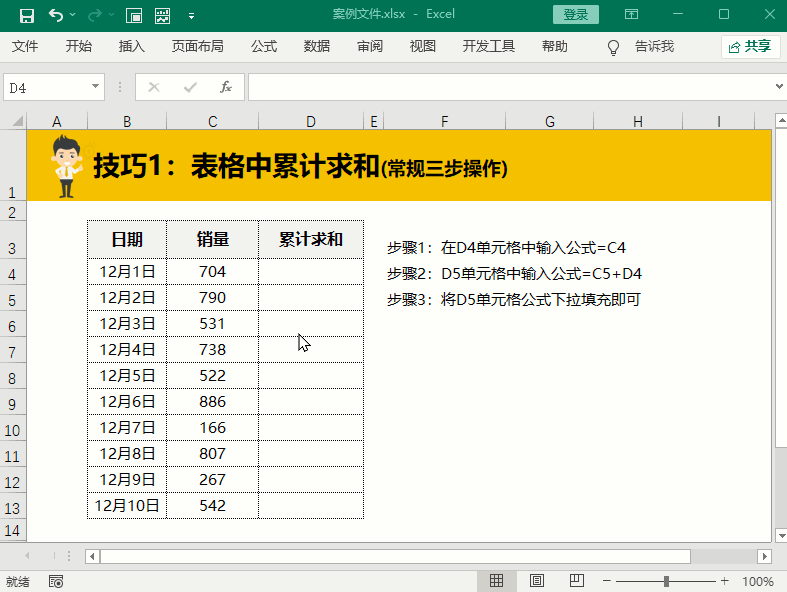
技巧2:SUM函数计算累计求和
提到求和怎么能少了SUM函数呢,累计求和使用SUM函数需要注意单元格引用区域,在D4单元格中输入公式=SUM($C$4:C4),这里需要把第一个C4单元格选中按F4键进行绝对引用并下拉填充公式。其原理就是用了单元格公式里的绝对引用+相对引用=混合引用方法
优点:累计求和的结果不会随中间的数据缺失而发生变化。
缺点:费脑子理解公式绝对引用和相对引用(小编强行扣上去的一个缺点)。
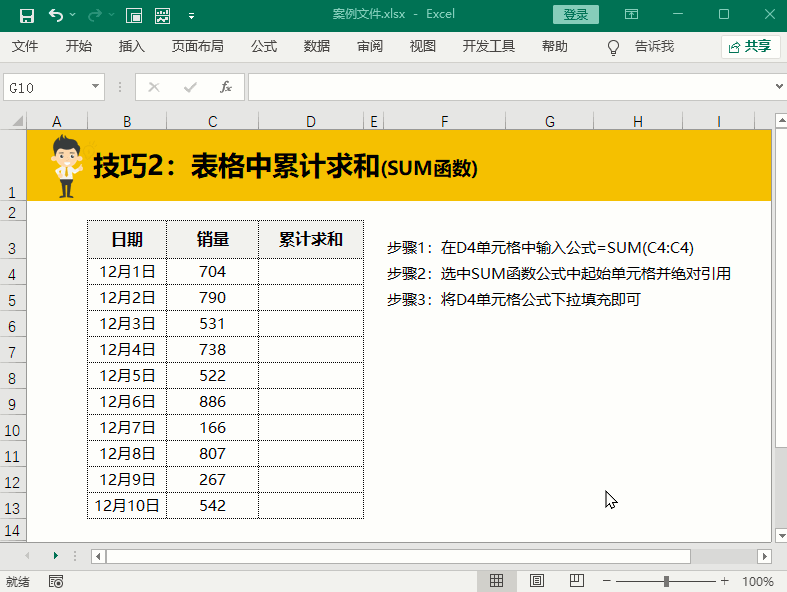
技巧3:N函数计算累计求和
如果上面的SUM函数你觉得太麻烦了,那么来看看这个N函数如何,直接在D4单元格中输入公式=N(D3)+C4回车后下拉公式填充即可,这个公式的意思是使用N函数将D3单元格中的“累计求和”文本内容转换为数值为0,然后下拉公式相对引用的单元格值相加就是累计求和的结果。
优点:相对SUM函数简单易理解。
缺点:当累计求和中间的数值缺失时就会影响后面最终的累计求和结果。
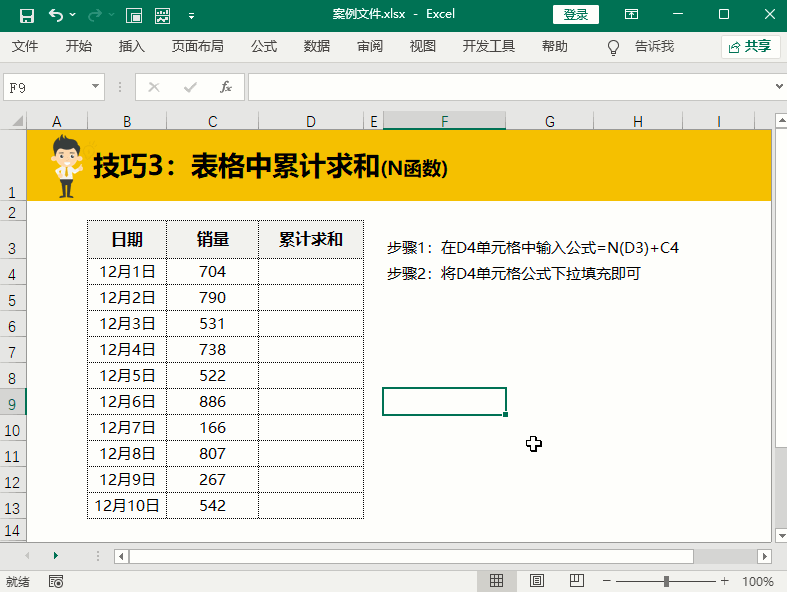
技巧4:数据透视表计算累计求和
使用数据透视表的方法计算累计求和优点就不用我们再去输入公式了,直接鼠标单击选中数据单元格,插入数据透视表,选择现有工作表中,拖动日期到行字段,销量到值字段,鼠标选中数据透视表销量列右键,在值显示方式中选择按照某一字段汇总即可得出累计求和的结果了。
优点:不需要使用公式计算,鼠标点几下就可以了。
缺点:数据扩展不方便,自定义存储位置局限。
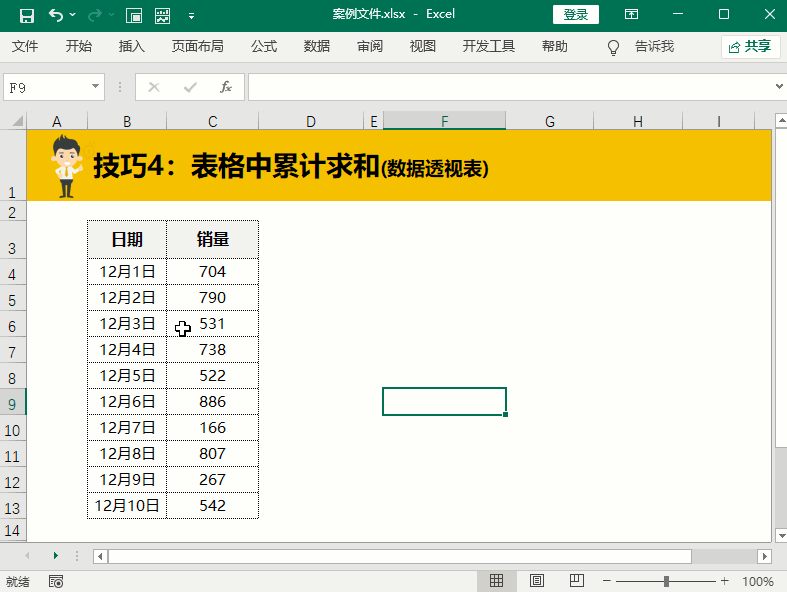
技巧5:Power Query计算累计求和
最后这个Power Query(以下简称PQ)的方法计算累计求和,其实犹豫了很久要不要写给大家,因为如果只是单纯计算累计求和的话使用PQ确实有些大材小用了些,前面文章我们给大家分享了PQ可以做很多函数和透视表完成不了的事情,比如多表数据合并等,如果你是PQ初学者,可以跟做一下今天累计求和的案例练手。
鼠标选中数据所在单元格,单击数据选项卡,找到从表格按钮,选中后会提示我们创建超级表,随后会弹出PQ编辑器,我们在添加列中找索引列添加,然后选择自定义列。

我们在弹出的自定义列对话框中对新列名称自定义叫做累计求和,然后在下方填充公式=List.Sum(List.Range(已添加索引[销量],0,[索引]))
注意这里的公式字母大小写,如果小伙伴们跟做的时候一定要按照公式大小写区分填写,否则会报错提示哦。
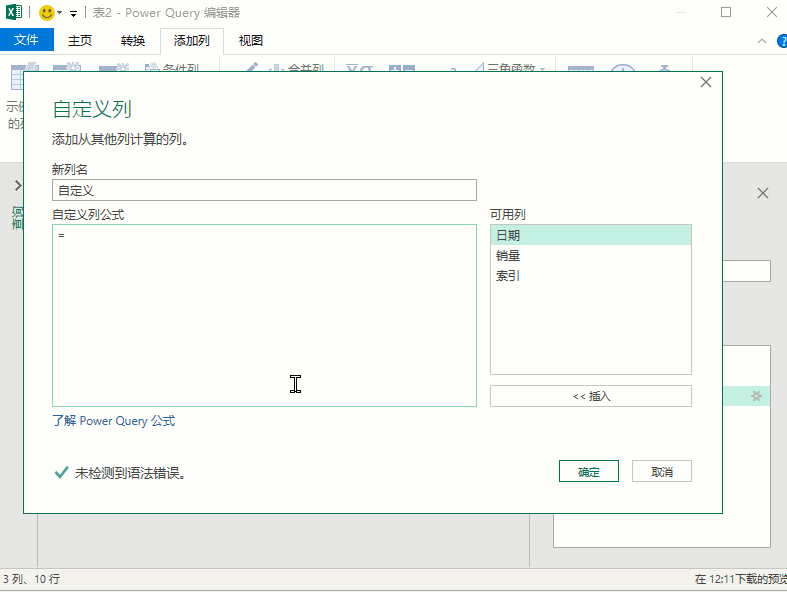
最后我们在原始数据中添加新的数据,然后鼠标选中PQ生成的数据,右键刷新新增的数据就会被同步过去了。此方法不仅限于累计求和使用,数据链接并动态更新应用的背景非常广泛。
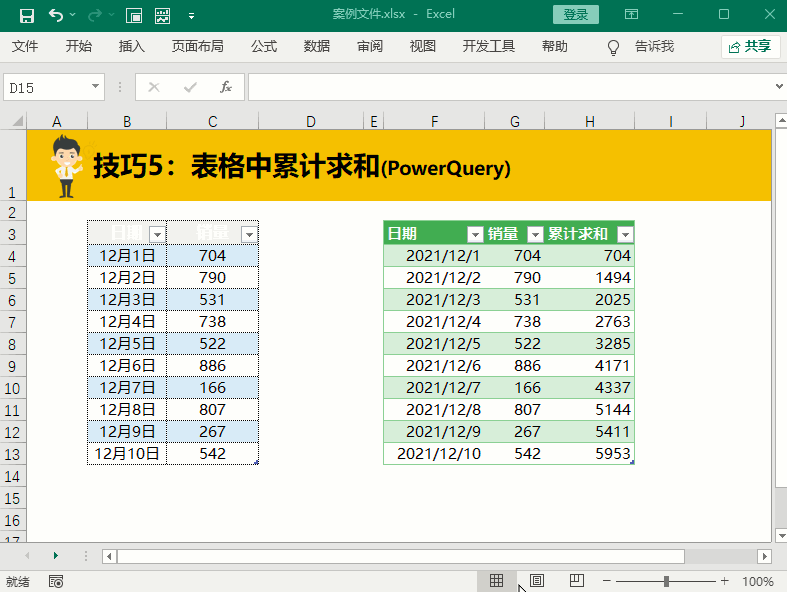
以上就是今天跟大家分享的内容,感谢大家耐心看完,本期教程就到这里,我们下期再见。
本文配套的练习课件请加入QQ群:902294808下载。
做Excel高手,快速提升工作效率,部落窝教育《一周Excel直通车》视频和《Excel极速贯通班》直播课全心为你!
扫下方二维码关注公众号,可随时随地学习Excel:
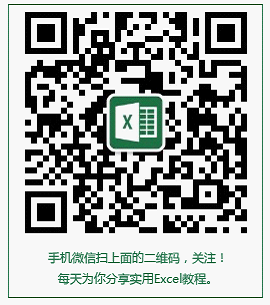
相关推荐:
将excel中的数据按照指定数量进行重复,非得用VBA才能实现吗?
Power Query的数据替换技巧比Excel函数更万能!
版权申明:
本文作者花花;同时部落窝教育享有专有使用权。若需转载请联系部落窝教育。
